基本的な使い方
本格的な設置の前に、基本的な操作で、まずは投写してみます。
-
プロジェクター本体に付属の電源ケーブルを取り付けてコンセントに差し込みます。
待機状態(スタンバイ)になります。
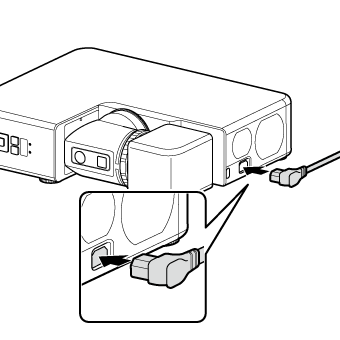
d注意
付属の電源ケーブルはプロジェクターFP-Z5000専用です。この組み合わせ以外では使用しないでください。
-
操作パネルまたはリモコンの電源ボタンを押して、電源をオンにします。
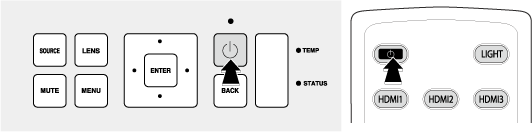
d注意
投写中はレンズを覗かないでください。
bメモ
電源ボタンを押してから約20秒、起動に時間がかかります。POWERランプが橙色から白色に点灯し、ロック解除ボタンが点灯するまでお待ちください。
-
ロック解除-マウント軸ボタンを押してロックを解除し、レンズマウント部を軸にしてレンズのマウント軸を回転します。
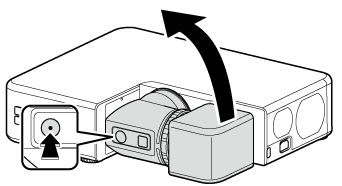
-
ロック解除-マウント軸ボタンを押して、レンズのマウント軸の回転をロックします。
-
ロック解除-レンズ軸ボタンを押してロックを解除し、レンズ部を軸にしてレンズ軸を回転します。
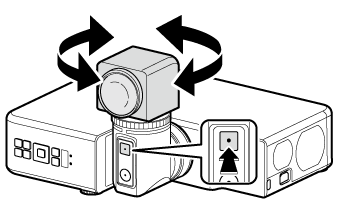
-
ロック解除-レンズ軸ボタンを押して、レンズ軸の回転をロックします。
d注意
- 投写方向やレンズシフト調整によっては、映像がケラレる場合があります。
- レンズを回転するときは、レンズを支えてゆっくりと回転させてください。
-
図のレンズ位置では、レンズを保護するため、マウント軸を矢印の方向に回転できません。
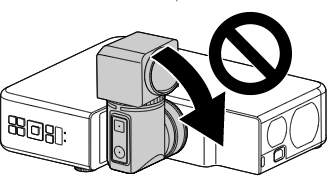
bメモ
- ロックを解除してから10秒間放置すると、自動でロック状態となります。
- レンズ回転がロック解除のときは、LEDが点灯します。
- マウント軸はそれぞれの方向に90°ずつ回転できます。
- レンズ軸は90°ずつ360°回転できます。
-
レンズキャップをレンズから取り外します。
-
リモコンの 2 ボタンを長押しして、レンズの位置を真ん中にします。
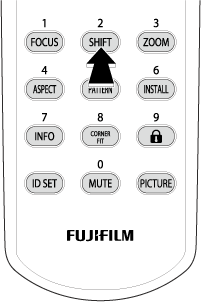
-
投写映像が正しい位置になるまで、操作パネルの上ボタンを押して、調整します。
ボタンを押すたびに、Front Table、Rear Table、Rear Ceiling、Front Ceiling の順に切り替わります。設置方法は こちら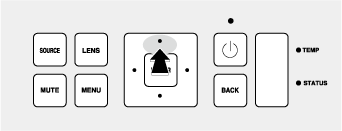
電源を待機状態(スタンバイ)にする
電源オン時に電源ボタンを押すと、確認のメッセージが表示されます。もう一度、電源ボタンを押すと、電源が待機状態(スタンバイ)になります。冷却ファンは電源が待機状態(スタンバイ)の数秒後に停止します。
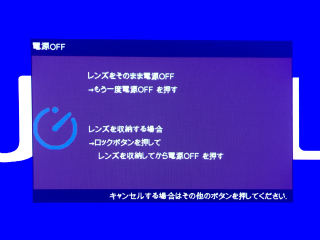
d注意
電源が待機状態(スタンバイ)時はレンズ回転のロックを解除できないため、本体の電源を待機状態(スタンバイ)にする前にレンズの位置とキャップの装着を確認してください。
bメモ
- ホームポジション(収納状態)のときは、自動的に待機状態(スタンバイ)になります。
- スタンバイ状態のときは、POWERランプが橙点灯します。

 をクリックしてください。
をクリックしてください。